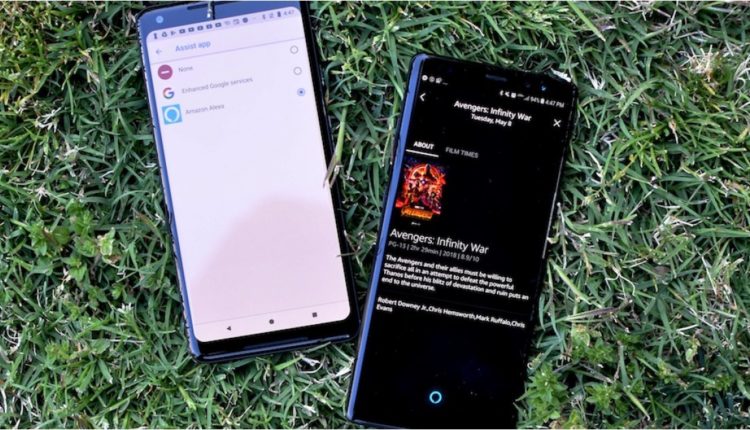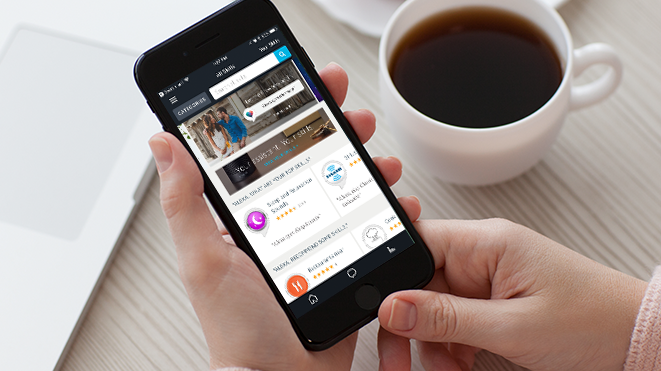Ciao ciao, Google: come utilizzare Alexa come assistente predefinito su Android
Amazon Alexa e Google Assistant sono i due più grandi assistenti intelligenti del gioco. I due sono in una competizione corpo a corpo per stare al tuo fianco come l'assistente digitale più utile e obbediente.
Tranne che nell'arena del telefono, giusto? Se hai un iPhone, Siri è la tua migliore – e francamente, unica – scommessa. Su Android, Google ha il pieno controllo con il suo Assistente a meno che tu non abbia un Samsung, nel qual caso hai anche l'opzione di Bixby.
Leggi questo: Assistente Google contro Amazon Alexa
Ma aspetta, si scopre che le tue opzioni non sono così limitate. Su Android, puoi effettivamente impostare Alexa come assistente digitale predefinito, offrendoti tutti i vantaggi dell'intelligenza artificiale di Amazon in movimento. Non c'è bisogno di compromessi.
Sono modi estremamente semplici per rendere Alexa il tuo assistente vocale predefinito sul tuo telefono Android; Ecco come:
Su un telefono Android non Samsung
- Scarica l'app Amazon Alexa
- Accedi al tuo account Amazon
- Apri Impostazioni
- Scegli App
- Tocca i tre punti nell'angolo in alto a destra
- Fai clic su App predefinite
- Seleziona App di assistenza del dispositivo
- Scegli Alexa
Su un telefono Samsung
- Scarica l'app Amazon Alexa
- Accedi al tuo account Amazon
- Apri Impostazioni
- Fare clic su Funzioni avanzate
- Fai clic su App di assistenza del dispositivo
- Fai di nuovo clic su App di assistenza del dispositivo
- Scegli Alexa
Fare i conti con Alexa
Una volta scelto Alexa, la configurazione è in gran parte la stessa su entrambi i dispositivi: tieni semplicemente premuto il pulsante Home per visualizzare Alexa. Dovrai firmare alcune autorizzazioni e dargli accesso al tuo microfono, ma poi sarai a posto.
Quando apri Alexa, noterai che la sua caratteristica tonalità blu-verde appare nella parte inferiore del display. L'area superiore sarà leggermente ombreggiata, quasi come se fosse stata leggermente oscurata.
Quando chiedi la tua domanda, Alexa visualizzerà un punto di riferimento visivo per la tua ricerca. Quindi, se chiedi il meteo, riceverai un bollettino meteorologico completo. Se chiedi gli orari dei film, vedrai la locandina del film.
Ci sono, tuttavia, un paio di cose che non puoi fare con Alexa su Android. Non puoi usare la tua voce per attivare Alexa, devi tenere premuto il pulsante Home. Su Pixel 2, non sarai nemmeno in grado di stringere i lati del telefono per attivare Alexa.
Non dimenticare di tuffarti nell'app Alexa e collegare tutte le abilità o i dispositivi che desideri controllare anche dal tuo telefono. Una volta fatto ciò, sarai in grado di utilizzare Alexa per guardare video e fare tutte le cose che ti aspetti e ami da esso.